在日常工作中,几乎每个使用Excel的人都遇到过这样的问题:当数据量庞大时,查找和筛选信息的效率变得极其缓慢。想象一下,在一个包含上万行数据的表格中,快速找到特定的信息会有多困难。过滤、排序、查找,这些操作似乎简单,但当数据量庞大时,执行起来就不那么轻松了。今天,我们将深入探讨Excel中最常用的筛选功能,帮助你高效地管理和分析数据。

Excel筛选的强大功能可以让你在几秒钟内从海量数据中提取所需的信息,但要充分利用这一功能,你需要掌握一些技巧。本文将为你揭开Excel筛选的神秘面纱,介绍从基本筛选到高级筛选的各种方法,确保你的每一次筛选操作都能高效、精准。
🔍 一、基本筛选操作
1. 筛选功能概述
Excel的筛选功能可以让用户隐藏不必要的数据,只显示符合特定条件的数据行。这一功能不仅能帮助用户快速找到所需信息,还能避免在处理大数据时因信息过多而产生的视觉疲劳。基本的筛选功能主要包括自动筛选和手动筛选。
自动筛选
自动筛选是Excel中最常用的筛选功能。用户只需选中数据区域,然后点击“数据”选项卡中的“筛选”按钮。自动筛选会在每个列标题上生成一个下拉箭头,点击箭头即可选择筛选条件。
| 步骤 | 操作 | 结果 |
|---|---|---|
| 1 | 选中数据区域 | 数据区域被选中 |
| 2 | 点击“数据”选项卡 | 打开数据选项卡 |
| 3 | 点击“筛选”按钮 | 每列标题上出现下拉箭头 |
手动筛选
手动筛选则是让用户手动输入筛选条件。相较于自动筛选,手动筛选提供了更高的灵活性。例如,用户可以通过输入公式或特定条件来筛选数据。
- 用户可以使用逻辑运算符(如 >, <, =)来设置条件。
- 手动筛选适用于需要复杂条件的场景。
通过掌握基本筛选操作,用户可以在大量数据中快速找到特定信息,提高工作效率。
2. 筛选的限制与解决方案
虽然Excel的筛选功能强大,但也有其局限性。例如,当数据量过大时,Excel可能会出现响应慢甚至崩溃的情况。此外,Excel的筛选功能在处理多条件筛选时,可能会显得力不从心。
数据量过大的情况
当数据量超过Excel的处理能力时,建议使用专用的大数据工具如FineReport。FineReport作为中国报表软件的领导品牌,能够高效处理大数据量的筛选和分析任务。
多条件筛选
对于多条件筛选,用户可以使用Excel中的“高级筛选”功能。高级筛选允许用户设置多个条件,并在不同的列中应用这些条件。
- 用户需先在工作表中创建条件区域。
- 然后在“数据”选项卡中选择“高级”,设置条件区域和目标区域。
通过借助这些工具和技巧,用户可以克服Excel基本筛选功能的局限性,实现更为复杂和高效的数据筛选。
📈 二、高级筛选技术
1. 高级筛选的应用场景
高级筛选在某些复杂数据分析任务中是必不可少的。这种技术允许用户设置多个筛选条件,并且可以在不同的列中组合这些条件进行筛选。高级筛选尤其适用于需要从多个数据源中提取信息的场合。
多条件筛选
高级筛选的一个显著特点是能够在同一列中应用多个条件。例如,用户可以筛选出既满足“销售额大于1000”又满足“日期在指定范围内”的数据。
| 条件 | 描述 |
|---|---|
| 销售额 > 1000 | 筛选出大于1000的销售额 |
| 日期范围 | 筛选出指定日期内的数据 |
从多个数据源中提取信息
高级筛选还可以帮助用户从多个不同的数据源中提取信息。例如,用户可以从多个工作表或文件中筛选出符合某些条件的数据,并将它们组合到一个新的表中。
2. 实现高级筛选的步骤
要使用高级筛选功能,用户需要遵循以下步骤:
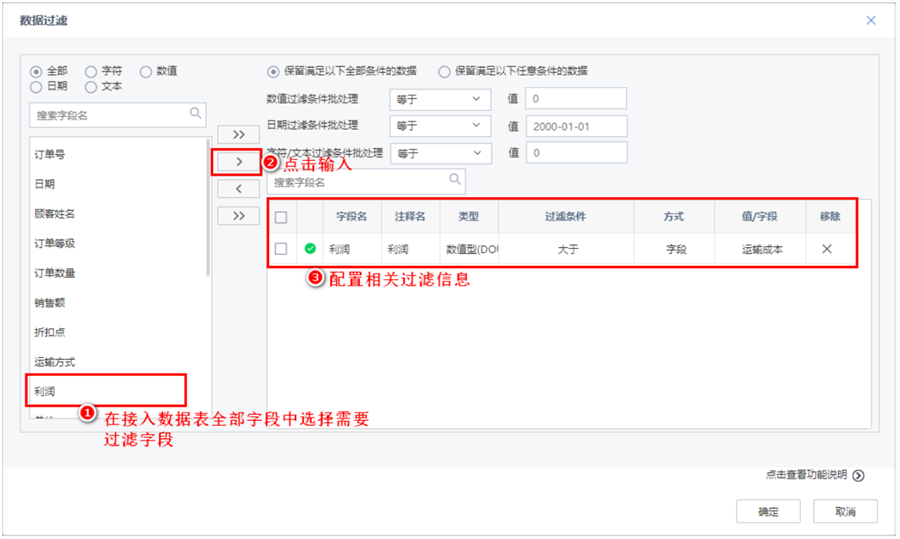
- 创建条件区域:在工作表中创建一个新的区域,用于定义筛选条件。
- 设置高级筛选:在“数据”选项卡中选择“高级”,然后设置条件区域和目标区域。
- 执行筛选:点击“确定”按钮,Excel将根据条件区域中的条件执行筛选操作。
高级筛选的常用技巧
- 使用通配符:在条件中使用通配符(如*或?)可以帮助用户筛选出符合特定模式的数据。
- 结合公式:用户还可以在条件中使用公式,以实现更为复杂的逻辑判断。
通过掌握这些高级筛选技术,用户能够在复杂数据分析任务中游刃有余,显著提高工作效率。
📊 三、筛选结果的可视化展示
1. 可视化工具的选择
在数据分析中,数据的可视化展示能够帮助用户更直观地理解筛选结果。Excel提供了多种图表类型,用户可以根据数据特点选择合适的图表类型进行展示。

常用图表类型
- 柱状图:适用于对比数据的分析。
- 折线图:适用于趋势分析。
- 饼图:适用于比例分析。
FineReport的可视化优势
对于需要更强大可视化功能的用户,FineReport是一个值得推荐的工具。它提供了丰富的图表类型和自定义选项,能够满足复杂的数据可视化需求。
2. 制作图表的步骤
要在Excel中创建一个图表,用户可以按照以下步骤进行:
- 选择数据区域:首先选中需要可视化的数据区域。
- 插入图表:在“插入”选项卡中选择合适的图表类型。
- 自定义图表:通过调整图表样式、颜色和标签等,优化图表展示效果。
提高图表的可读性
- 添加标题和标签:为图表添加标题和标签,以便于理解。
- 使用颜色区分数据:通过不同颜色区分数据类别,提高图表的可读性。
通过合理选择可视化工具和图表类型,用户可以有效提高数据分析的效率和准确性。
📘 结论
通过对Excel筛选功能的深入探讨,我们可以看到,无论是基本筛选还是高级筛选,掌握这些技巧都能显著提高数据管理的效率。而在大数据场景下,借助工具如FineReport,将进一步提升数据分析能力和效率。希望本文能帮助你在日常工作中更加高效地使用Excel筛选功能,实现数据的价值最大化。
参考文献
- Excel for Dummies. John Wiley & Sons, Inc.
- Data Analysis with Microsoft Excel: Updated for Office 2007. Cengage Learning.
- The Excel Analyst's Guide to Access. John Wiley & Sons, Inc.
本文相关FAQs
🎯 Excel筛选功能到底怎么用?求科普!
老板突然让帮忙整理海量数据,Excel筛选功能看起来很强大,但总感觉用的不是很顺手。有没有大佬能分享一下如何在Excel中正确使用筛选功能?尤其是那些隐藏的技巧,真心求教!
在Excel中,筛选功能是数据处理的基本工具之一,但常常被忽略或误用。筛选功能的基本操作非常简单:选中数据区域,点击“数据”选项卡中的“筛选”按钮,就能轻松激活列标题上的下拉箭头,从而开始筛选数据。不过,精通这一功能还需要了解更多技巧。
例如,Excel的筛选功能允许您根据特定条件来筛选数据。您不仅可以选择“文本筛选”或“数字筛选”,还可以使用日期筛选来处理时间数据。对于文本数据,可以使用“包含”、“不包含”或“等于”这些条件;而对于数字,可以通过“大于”、“小于”等方式进行筛选。
有时候,我们需要根据多个条件来筛选数据,这时可以使用Excel的“高级筛选”功能。这个功能允许您在不改变数据原有结构的情况下,创建复杂的条件逻辑。您可以在工作表的其他区域设定条件,并通过“高级筛选”选项,选择该条件区域来筛选数据。
有些用户可能会遇到筛选后行号不连续的问题,这其实是因为Excel将不符合条件的行隐藏了。要解决这个问题,可以通过取消筛选来显示所有数据。
为了提高效率,您还可以学习快捷键,比如按下Ctrl+Shift+L来快速开启或关闭筛选功能,或者在筛选列表中快速搜索特定数据。
最后,确保在使用筛选功能前,检查数据是否有空行或合并的单元格,因为这些会影响筛选的准确性。
🔍 Excel筛选遇到复杂数据,该如何操作?
最近在处理一个非常庞杂的Excel表格,单靠简单的筛选已经搞不定了。数据类型多,条件复杂,感觉自己快被淹没了。有没有什么方法能让我快速搞定这些复杂的数据筛选?
复杂的数据筛选在Excel中确实是一项挑战,尤其当您需要处理多个条件、数据类型多样时。但并不是无计可施。在这种场景下,高级筛选和条件格式都是您的得力助手。
首先,了解如何使用Excel的高级筛选功能。高级筛选允许您在同一张工作表中使用另一个区域来设定复杂条件。您可以设置多列条件,并通过逻辑关系(如“与”或“或”)来组合它们。例如,您可以设定一个条件区域,要求“年龄大于30且所在城市为北京”的员工数据。
设置高级筛选的步骤是:在工作表中选择一个区域来输入条件,每个条件占一行,使用与数据表中相同的列标题,然后选择“数据”->“高级”->“将筛选结果复制到其他位置”,输入条件区域和目标区域即可。
此外,条件格式可以帮助您在视觉上筛选和标记数据。您可以为满足特定条件的单元格应用不同的格式(如颜色、字体加粗等)。例如,可以用颜色标记超出某一范围的销售数据,从而一目了然地识别重点。
在处理复杂数据时,您也可以考虑使用Excel的数据透视表。数据透视表不仅可以快速汇总和分析数据,还允许您在多个维度上进行数据切片和筛选。通过拖拽字段和设置过滤器,您可以轻松创建交叉分析视图。
如果需要处理大规模数据和复杂报表,FineReport等专业工具也值得一试。FineReport提供了更强大的数据处理能力和可视化选项,可以让复杂数据的筛选和分析变得更加高效。
😅 筛选后数据分析仍然困难,如何提高效率?
Excel筛选后,我发现数据分析效率依旧不高。尤其是当面对动态变化的数据时,怎么才能提高数据分析的效率和准确性?有什么工具或技巧可以帮助我解决这个问题?
在完成数据的筛选后,分析效率有时仍然难以提升,尤其是当数据动态变化、数据集庞大时。为了更高效地进行数据分析,以下策略可以帮助您实现目标:
自动化与动态更新:Excel中提供了多种自动化功能,可以帮助您应对动态数据。首先,了解如何使用公式和函数进行自动计算。函数如VLOOKUP、INDEX、MATCH等,能帮助您动态获取和分析数据。此外,利用Excel中的“表格”功能,可以自动扩展和更新数据范围,确保筛选和分析始终基于最新的数据。
使用数据透视表:数据透视表是Excel中分析数据的强大工具。通过数据透视表,您可以快速汇总数据、计算平均值、计数、最小值、最大值等,并且能够在行列间灵活切换,查看不同维度的分析结果。数据透视表还支持动态更新,只需刷新即可引入最新的数据。
图表与可视化:将数据转化为可视化图表,是提高分析效率的另一有效方法。Excel提供了多种图表类型,如柱状图、折线图、饼图等,通过合适的图表类型,您可以更直观地洞察数据趋势和异常值。使用条件格式或Sparklines微型图也是一种快速标识数据变化的方式。
借助外部工具:对于复杂的数据分析任务,考虑使用如Power BI、Tableau或FineReport等专业工具。这些工具具有更强大的数据处理能力和交互式可视化分析功能,能帮助您快速建立动态报表和仪表板,以实时监控和分析数据。
优化工作流程:最后,梳理和优化您的数据处理流程,确保从数据导入到分析的每个环节都高效无误。这可能包括精简步骤、自动化重复性任务,以及确保数据源的准确性和及时性。
通过合理使用Excel的各项功能,以及结合专业数据分析工具,您可以显著提高数据分析的效率和准确性,从而为决策提供更有效的支持。

